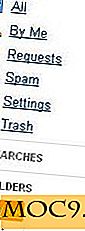Android Market (Web) Vs. Appbrain
Nếu bạn chưa từng nghe, Android Market hiện có sẵn để xem trên trình duyệt trên máy tính để bàn của bạn. Tôi rất vui khi thấy các tính năng được cung cấp trong phiên bản web của Android Market. Tuy nhiên, giống như nhiều bạn, tôi đã phát triển thoải mái bằng cách sử dụng Appbrain cho nhu cầu tìm kiếm ứng dụng Android của tôi.
Tôi sẽ không đi sâu vào Appbrain ở đây. Đây là một bài viết để tham khảo nếu bạn muốn có một lời giải thích chi tiết hơn về cách Appbrain hoạt động. Tôi sẽ nói về sự khác biệt chính giữa 2 mặc dù.
Các tính năng chính của Android Market
Android Market là mới nhất của 2, do đó, có chỗ cho cải tiến. Có một vài tính năng trị vì vượt trội hơn Appbrain. Việc đầu tiên và đáng chú ý nhất là cài đặt trên nhấp chuột cho các ứng dụng.
Cài đặt một lần nhấp
Tính năng một cú nhấp chuột hoạt động như ma thuật. Khi bạn đăng nhập vào tài khoản Google trên máy tính, tất cả những gì bạn cần làm để cài đặt một ứng dụng là nhấp vào INSTALL. Trong vòng vài giây, bạn sẽ thấy mũi tên tải xuống nhỏ xuất hiện trên điện thoại hoặc máy tính bảng Android của mình.

Bố cục giống nhau
Cả ứng dụng di động và phiên bản web của Android Market đều có cùng bố cục. Điều này rất an ủi đối với những người thích sự quen thuộc. Nếu bạn đang sử dụng để sử dụng Thị trường trên thiết bị của mình, việc sử dụng phiên bản web của Thị trường sẽ là một quá trình chuyển đổi rất đơn giản.
Tab
Khi bạn đang xem một ứng dụng cụ thể, có các tab trên đầu cho phép bạn dễ dàng chuyển đến: quyền, đánh giá, whats new (changlog) hoặc tổng quan.

Các tính năng chính của Appbrain
Appbrain đã có nhiều thời gian hơn để trau dồi một số tính năng thực sự hữu ích. Nhiều người, bao gồm cả tôi, như cài đặt ứng dụng chỉ để xem họ làm gì. Appbrain cung cấp cho bạn rất nhiều tùy chọn chia sẻ mà Android Market không có.
Chia sẻ ứng dụng
Ngoài các cách cơ bản để chia sẻ liên kết đến một ứng dụng (email, Facebook, Twitter Buzz), Appbrain cung cấp cho bạn một số cách khác để cho mọi người biết về ứng dụng bạn tìm thấy.
- Việc có thể quét mã QR và dễ dàng tải xuống ứng dụng thật tuyệt vời. Mỗi ứng dụng đều có mã QR vào trang Appbrain.
- Appbrain cung cấp liên kết đến email và một liên kết khác cho các phạm vi sử dụng BBCodes.
- Liên kết kiểu thứ ba là mã HTML. Mã này là để hiển thị một widget cho ứng dụng trên trang web của bạn. Tôi đã sử dụng chúng trước đây và họ nhìn và làm việc tuyệt vời trong một bài viết nói về một ứng dụng cụ thể.

Đang đồng bộ hóa
Appnrain cung cấp một ứng dụng trong Android Market. Sau khi bạn đăng nhập vào cả Appbrain và ứng dụng dành cho thiết bị di động, bạn đã sẵn sàng đồng bộ hóa. Có thể mất một phút để đồng bộ hóa lần đầu tiên. Sau đó, bạn sẽ có thể thấy, từ trang web, tất cả các ứng dụng được cài đặt trên (các) thiết bị của bạn. Nếu bạn cần làm chủ rõ ràng thiết bị Android của mình, bạn có thể dễ dàng cài đặt lại ứng dụng.

Cài đặt từ web
Trong khi đó là một vài bước nữa so với việc sử dụng Market, các ứng dụng có thể được cài đặt ngay từ trang web của Appbrain. Bạn chỉ cần chọn (các) ứng dụng bạn muốn cài đặt và thêm chúng vào danh sách ứng dụng trên thiết bị của bạn. Sau đó, vào lần đồng bộ hóa tiếp theo, bạn có thể cài đặt các ứng dụng trên thiết bị của mình.
Trong khi điều này có vẻ giống như nhiều công việc hơn, phương pháp này là một cách tốt để cài đặt hàng loạt một số ứng dụng tại một thời điểm.
Sắp xếp
Sắp xếp các ứng dụng hơi khác một chút với Appbrain. Bạn có bộ lọc cho:
- Các quốc gia cụ thể
- Người dùng nam hoặc nữ
- Độ tuổi nhất định
- Được đề xuất cho bạn
Việc có thể tìm kiếm khác với Android Market cho phép, giúp bạn khám phá thêm nhiều ứng dụng để có bộ phần mềm tốt hơn.

Phần kết luận
Trong khi Android Market sáng bóng và mới, sở thích của tôi vẫn là Appbrain. Tôi không nghi ngờ phiên bản web của thị trường sẽ cải thiện theo thời gian. Hiện tại, các tính năng như mã QR, đồng bộ hóa và tìm kiếm nâng cao hơn sẽ giữ cho tôi sử dụng Appbrain.
Một trong hai cách tìm kiếm và cài đặt ứng dụng Android nào bạn thích hơn và tại sao?